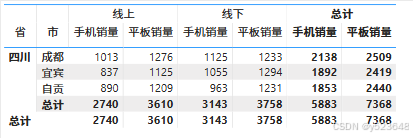在SAP中,Screen Layout Designer(屏幕布局设计器)是用于设计和维护屏幕(Dynpro)布局的工具。通过Screen Layout Designer,您可以创建和修改屏幕元素(如输入字段、按钮、文本、表格控件等),并定义它们的属性、位置和交互行为。以下是关于Screen Layout Designer的详细说明和使用方法:
1. Screen Layout Designer 的用途
- 设计屏幕布局:定义屏幕元素的布局和外观。
- 添加屏幕元素:例如输入字段、按钮、文本、复选框、表格控件等。
- 设置元素属性:例如字段长度、是否可编辑、是否必填等。
- 定义交互行为:例如按钮点击事件、字段输入验证等。
2. 进入Screen Layout Designer
- 使用事务代码 SE51 或通过事务代码 SE80 进入对象导航器。
- 选择相应的程序或模块池,然后选择要设计的屏幕编号(例如
0100)。 - 点击“布局”按钮,进入Screen Layout Designer。

3. Screen Layout Designer 的主要功能
3.1 工具栏
- 选择模式:用于选择和移动屏幕元素。
- 绘制模式:用于绘制新的屏幕元素(如输入字段、按钮等)。
- 属性模式:用于查看和修改屏幕元素的属性。
3.2 屏幕元素
- 输入/输出字段:用于显示或输入数据。
- 文本字段:用于显示静态文本。
- 按钮:用于触发操作。
- 复选框:用于选择或取消选择选项。
- 单选按钮:用于从多个选项中选择一个。
- 子屏幕:用于嵌入其他屏幕。
- 表格控件:用于显示表格数据。
- 标签:用于标识字段或区域。

3.3 属性设置
- 名称:屏幕元素的唯一标识符。
- 文本:元素显示的文本(例如按钮文本)。
- 长度:字段的长度。
- 是否可编辑:控制字段是否可编辑。
- 是否必填:控制字段是否必填。
- 功能代码:为按钮分配功能代码(用于PAI模块处理)。

4. 使用Screen Layout Designer 的步骤
步骤 1:添加屏幕元素
- 在工具栏中选择要添加的元素类型(例如按钮、输入字段等)。
- 在屏幕上绘制元素。
步骤 2:设置元素属性
- 双击元素,进入属性设置界面。
- 设置元素的属性(例如名称、文本、长度等)。
步骤 3:调整布局
- 使用鼠标拖动元素,调整其位置。
- 使用对齐工具对齐多个元素。
步骤 4:保存并激活
- 完成设计后,保存并激活屏幕布局。
5. 示例:创建一个简单的屏幕
目标
创建一个包含以下元素的屏幕:
- 输入字段:用于输入用户名。
- 按钮:用于提交数据。
步骤
- 进入Screen Layout Designer。
- 添加一个输入字段:
- 名称:
USERNAME - 文本:
用户名 - 长度:20
- 名称:
- 添加一个按钮:
- 名称:
BTN_SUBMIT - 文本:
提交 - 功能代码:
FC_SUBMIT
- 名称:
- 调整布局,使元素排列整齐。
- 保存并激活屏幕布局。
6. 在程序中处理屏幕元素
在ABAP程序中,屏幕元素的值通过PBO(Process Before Output)和PAI(Process After Input)模块处理。
PBO 模块
- 用于初始化屏幕元素的值。
MODULE status_0100 OUTPUT.USERNAME = sy-uname. " 初始化用户名字段 ENDMODULE.
PAI 模块
- 用于处理用户输入和按钮点击事件。
MODULE user_command_0100 INPUT.CASE sy-ucomm.WHEN 'FC_SUBMIT'.PERFORM process_submit.WHEN OTHERS." 处理其他功能ENDCASE. ENDMODULE.
7. 动态控制屏幕元素
在程序中,可以动态控制屏幕元素的显示和行为:
- 启用/禁用元素:通过
LOOP AT SCREEN语句动态修改元素的属性。MODULE status_0100 OUTPUT.LOOP AT SCREEN.IF screen-name = 'USERNAME'.screen-input = '0'. " 禁用输入字段MODIFY SCREEN.ENDIF.ENDLOOP. ENDMODULE.
8. 测试和调试
- 测试:运行程序并检查屏幕布局和功能是否正常。
- 调试:在PBO和PAI模块中设置断点,调试屏幕元素的初始化和用户交互逻辑。
9. 注意事项
- 屏幕元素的名称必须唯一。
- 确保屏幕布局符合用户需求,避免过于复杂。
- 使用子屏幕或表格控件时,注意性能优化。
通过以上步骤,您可以使用Screen Layout Designer设计和维护SAP屏幕布局,创建直观且功能丰富的用户界面。